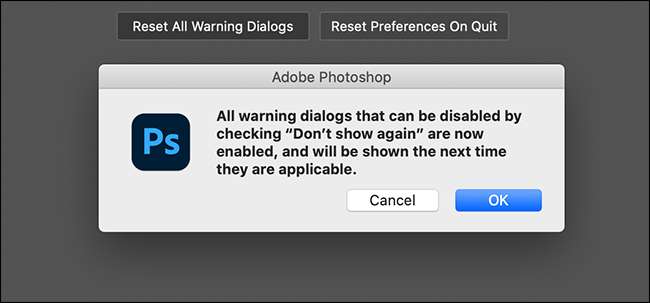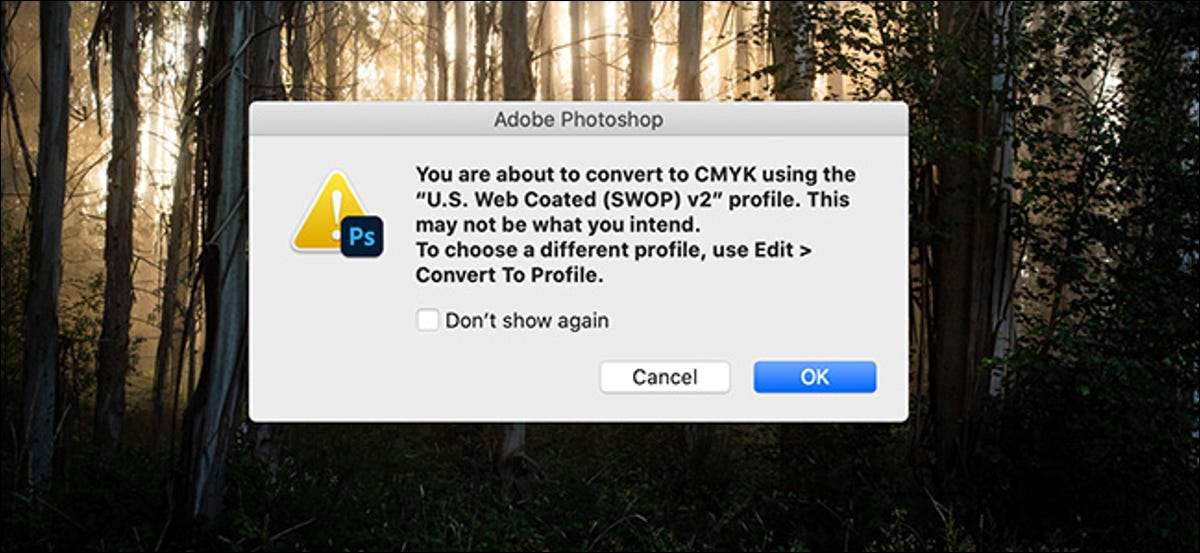
Adobe Photoshop este un program complicat. În mod implicit, acesta aruncă o mulțime de avertismente și alte casete de dialog pentru a vă asigura că sunteți conștienți de consecințele a ceea ce faceți. Cu cele mai multe dintre acestea, puteți verifica o cutie pentru a nu le mai vedea niciodată. Dar ce se întâmplă dacă vrei să-i aduci înapoi? Iată ce să faceți.
Photoshop poate, uneori, să se simtă un pic ca un părinte anxios, aruncând avertismente atunci când faci lucruri simple și reversibile cum ar fi ștergerea unui strat. Este ușor să obții în obiceiul de a verifica "Nu arăta din nou" de fiecare dată când vedeți unul.
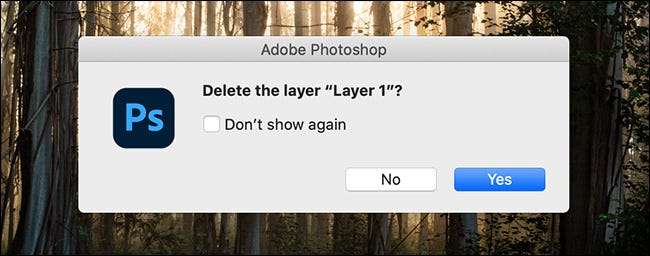
Din păcate, abordarea Photoshop App-i-Cries-Wolf înseamnă că puteți renunța la avertismente cu adevărat utile pentru lucruri care pot avea consecințe neintenționate și greu de inversat pentru munca dvs.
De exemplu, Schimbarea spațiului de culoare al imaginilor dvs. afectează profund modul în care vor arăta dacă le postați online sau Imprimați-le afară , fără a schimba cu adevărat ceea ce vedeți în Photoshop. Uneori, într-adevăr doriți să schimbați spațiul de culoare al muncii dvs., dar este și ceva ce puteți face accidental, mai ales dacă combinați mai multe imagini din diferite surse. Schimbarea spațiului de culoare sau combinarea imaginilor din diferite spații de culori este genul de lucru pe care probabil doriți să vedeți un pop-up despre de fiecare dată când faceți.
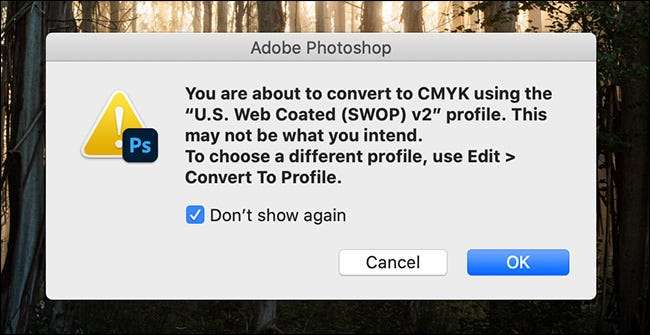
Desigur, am respins acest avertisment, cum ar fi destul de mult, fiecare alt Photoshop mi-a arătat. Whoops.
În timp ce nu există nici o modalitate de a reseta dialogurile individuale de avertizare, le puteți reseta pe toate. Acest lucru înseamnă că va trebui să verificați câteva casete "Nu arătați din nou" pentru caracteristici comune, dar și pop-up-urile mai importante se vor întoarce. Doar fiți puțin mai atenți cu concedierea lor data viitoare când le vedeți.
Pentru a restabili dialogurile de avertizare ale Photoshop pe un PC Windows, mergeți la Edit & GT; Preferințe. Pe un Mac, selectați Photoshop & GT; Preferințe & GT; General.
Faceți clic pe butonul "Resetați toate dialogurile de avertizare", apoi faceți clic pe "Bine".
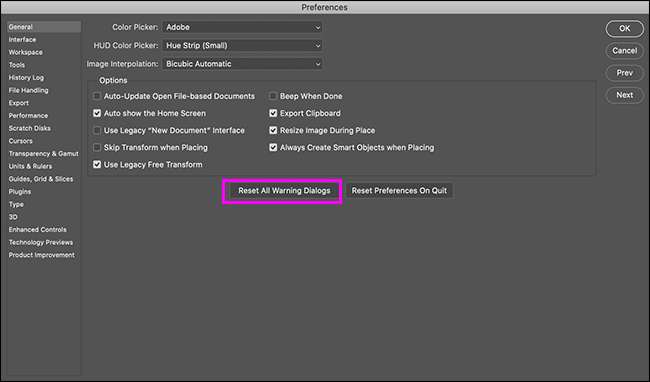
Acum, data viitoare când faci ceva, Photoshop simte că te va avertiza, va face acest lucru.